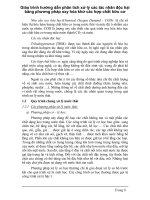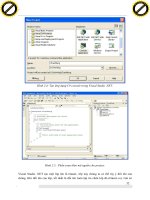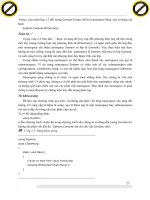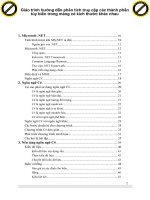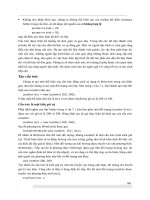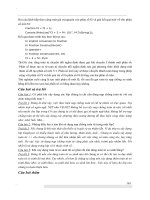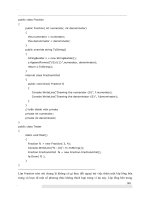Hướng dẫn làm website bán hàng php (giáo trình tự học a đến z)
Bạn đang xem bản rút gọn của tài liệu. Xem và tải ngay bản đầy đủ của tài liệu tại đây (950.89 KB, 28 trang )
TRUNG TÂM ĐÀO TẠO MẠNG MÁY TÍNH NHẤT NGHỆ
ĐỐI TÁC ĐÀO TẠO CỦA MICROSOFT TẠI VIỆT NAM
105 Bà Huyện Thanh Quan, Q3, TP. HCM
Tel: 3.9322.735 – 0913.735.906 Fax: 3.9322.734 www.nhatnghe.com
LAB SITE BÁN HÀNG
I.
Tổ chức và chuẩn bị
1. Database
a.
ChungLoai: Chủng loại sản phẩm. Một chủng loại sp có nhiều
loại sp trong đó. Gồm các field: idCL, TenCL
b.
LoaiSP: Loại sản phẩm. Một loại sp có nhiều sp trong đó.
Gồm các field: idLoai, TenLoai, idCL, ThuTu, AnHien
c.
SanPham: Chứa list các sản phẩm. Gồm các field idSP,
TenSP, MoTa, NgayCapNhat, SoLanXem, SoLanMua, Gia, urlHinh, idLoai,
idCL, SoLuongTonKho, AnHien, GhiChu
d.
DonHang:
idDH,
ThoiDiemGiaoHang,
TenNguoiNhan,
GhiChu
e.
f.
idUser,
ThoiDiemDatHang,
DiaDiemGiaohang,
TinhTrang,
DonHangChiTiet: idChiTiet, idDH, idSP, SoLuong, Gia
Users: Thông tin user. idUser, HoTen, Username, Password,
DiaChi, DienThoai, Email, GioiTinh, idGroup, NgaySinh
2. Website:
a.
File index.php: hiện sp mới, cho chọn 1 sp đưa vào giỏ hàng
b.
File loaisp.php: hiện sp theo loại, cho chọn 1 sp đưa vào giỏ hàng
c.
Chitietsp.php: hiện chi tiết sp, cho chọn số lượng sp mua
d.
Chonsp.php : lưu 1 sp vào Session và quay lại trang trước đó
e.
Muahang.php:
-
Hiện thông tin khách hàng đã đăng nhập
-
Hiện mẫu thông tin đơn hàng để khách nhập vào: thời điểm giao, địa
chỉ giao, tên người nhận.
-
Khách nhắp nút Thanh Toán, chương trình ghi nhận đơn hàng
3. Tổ chức giỏ hàng:
a.
Dữ liệu là Mã SP và Số lượng SP do khách chọn
được lưu tạm vào Session. Khi khách quyết định mua,
họ sẽ khai báo thông tin về cá nhân vào đơn hàng
(giao lúc nào, ở đâu, cho ai). Chương trình lúc đó mới
lưu dữ liệu từ Session vào database
b.
Giỏ hàng gồm 3 array đặt trong Session:
-
daySoluong: dãy lưu số lượng các sản phẩm khách
chọn
-
dayDongia: dãy lưu giá của các sản phẩm khách
chọn
-
dayTenSP: Lưu tên các sản phẩm khách chọn
3 dãy trên lưu phần tử bằng key, key của mỗi phần tử là idSP
Phiên Bản Thử Nghiệm – Lưu Hành Nội Bộ
1
TRUNG TÂM ĐÀO TẠO MẠNG MÁY TÍNH NHẤT NGHỆ
ĐỐI TÁC ĐÀO TẠO CỦA MICROSOFT TẠI VIỆT NAM
105 Bà Huyện Thanh Quan, Q3, TP. HCM
Tel: 3.9322.735 – 0913.735.906 Fax: 3.9322.734 www.nhatnghe.com
Ví dụ : khách chọn các sản phẩm có idSP là 4, 7,10 với số lượng lần
lượt là 5, 2,3
Thì 3 dãy trên sẽ là
daySoluong=array(4=>5, 7=>2, 10=>3)
Key
4
7
10
Value
5
2
3
dayDongia=array(4=>215, 7=>235, 10=>245)
Key
4
7
10
Value
215 235 245
dayTenSP=array(4=>’ATF-00004’,
7=>’ATF-00007’,
10=>’ATF-
00010’)
Key
4
7
10
Value
ATF-00004
ATF-00004
ATF-00004
Giỏ hàng sẽ hiện ra như sau:
idSP
Mã SP
Số lượng
4
ATF-000004
5
7
ATF-000007
2
10
ATF-000010
3
4. Chuẩn bị:
a.
b.
c.
d.
Chép folder banhangtructuyen vào www . Site đã có sẵn các file
-
chonsp.php: lưu sản phẩm khách chọn vào Session
-
hiengiohang.php: hiện giỏ hàng là các sp do khách chọn
-
index.html trang tĩnh làm mẫu
-
ham.php: một số hàm xử lý
Tạo site PHP trỏ vào folder banhangtructuyen
Tạo database
banhang.sql.
Tạo
tên
connection
banhangtructuyen,
tên
import
banhangtructuyen
trỏ
dữ
liệu
vào
từ
database
banhangtructuyen
2
e.
Thêm lệnh mysql_query("set names 'utf8'"); vào file connection
f.
Mở file index.html để xem
Phiên Bản Thử Nghiệm – Lưu Hành Nội Bộ
file
TRUNG TÂM ĐÀO TẠO MẠNG MÁY TÍNH NHẤT NGHỆ
ĐỐI TÁC ĐÀO TẠO CỦA MICROSOFT TẠI VIỆT NAM
105 Bà Huyện Thanh Quan, Q3, TP. HCM
Tel: 3.9322.735 – 0913.735.906 Fax: 3.9322.734 www.nhatnghe.com
II.
Cấu hình các thông số login
1.
Hiện hộp thoại cấu hình:
Trên thanh Insert bar, nhắp tab Developer Toolbox rồi nhắp nút Control panel
(nút tận cùng bên phải). Và cấu hình theo đề nghị trong hình
2.
Tab Options
3.
Tab Database
Phiên Bản Thử Nghiệm – Lưu Hành Nội Bộ
3
TRUNG TÂM ĐÀO TẠO MẠNG MÁY TÍNH NHẤT NGHỆ
ĐỐI TÁC ĐÀO TẠO CỦA MICROSOFT TẠI VIỆT NAM
105 Bà Huyện Thanh Quan, Q3, TP. HCM
Tel: 3.9322.735 – 0913.735.906 Fax: 3.9322.734 www.nhatnghe.com
4
4.
Tab Session
5.
Tab User Levels
6.
Tab Restrictions
Phiên Bản Thử Nghiệm – Lưu Hành Nội Bộ
TRUNG TÂM ĐÀO TẠO MẠNG MÁY TÍNH NHẤT NGHỆ
ĐỐI TÁC ĐÀO TẠO CỦA MICROSOFT TẠI VIỆT NAM
105 Bà Huyện Thanh Quan, Q3, TP. HCM
Tel: 3.9322.735 – 0913.735.906 Fax: 3.9322.734 www.nhatnghe.com
7.
Tab History
Phiên Bản Thử Nghiệm – Lưu Hành Nội Bộ
5
TRUNG TÂM ĐÀO TẠO MẠNG MÁY TÍNH NHẤT NGHỆ
ĐỐI TÁC ĐÀO TẠO CỦA MICROSOFT TẠI VIỆT NAM
105 Bà Huyện Thanh Quan, Q3, TP. HCM
Tel: 3.9322.735 – 0913.735.906 Fax: 3.9322.734 www.nhatnghe.com
III.
Thực hiện trang chủ (index.php)
1.
Mở file index.html lưu thành file index.php
2.
Hiện menu 2 cấp bên trái:
a.
b.
Xoá table navigation.
Nhắp
Region
-
nút
Nested
Repeat
Connection:
banhangtructuyen
-
Master table: chọn chungloai
-
Primary key: chọn idCL
-
Display value: chọn TenCL
-
Detail Table: chọn LoaiSP
-
Foreign key: chọn idCL
-
Display value: chọn TenLoai
-
Finish
Xuất hiện table 2 dòng 1 cột do Nested Repeat tạo ra. Đặt tên table này là
navigation
c. Chọn table navigation, chỉnh border=0, width=100%, CellSpace=0
d. Xóa 4 khoảng trắng phía trước field TenLoai
e. Trong table navigation, chọn field TenLoai, rồi link đến file loaiSP.php và
truyền tham số idLoai.
f. Trong table navigation, chọn td chứa tên chủng loại (hàng 1) gán class CSS
là tenchungloai.
g. Nhắp nhãn NestedRepeat rồi qua code, bạn sẽ thấy vùng NestedRepeat
được chọn. Hãy gõ phím mũi tên qua phải rồi enter xuống hàng (để ra phía
sau vùng NestedRepeat)
h. Gõ thêm dòng code sau (cho đẹp)
<tr><td height="8"> <img src=images/hotro_border.gif></td></tr>
Kết quả như sau:
i.
F12 để xem thử
Hiện SP mới
3.
a.
6
Tạo 1 recordset để lấy sản phẩm mới: Vào Bindings + Recordset
-
Name: sanpham
-
Table: Sanpham
-
Field: idSP, TenSP, urlHinh, MoTa, Gia
-
Sort: NgayCapNhat Desc
Phiên Bản Thử Nghiệm – Lưu Hành Nội Bộ
TRUNG TÂM ĐÀO TẠO MẠNG MÁY TÍNH NHẤT NGHỆ
ĐỐI TÁC ĐÀO TẠO CỦA MICROSOFT TẠI VIỆT NAM
105 Bà Huyện Thanh Quan, Q3, TP. HCM
Tel: 3.9322.735 – 0913.735.906 Fax: 3.9322.734 www.nhatnghe.com
Filter:AnHien=1
-
b.
c.
Xoá table bên trong td#mainContent (là table chứa tên các sản
phẩm)
motsp
d.
Nhắp nút Insert div tag để chèn div tại vị trí con trỏ , đặt tên là
Chèn tên sản phẩm:
e.
Chọn chữ Content for id "motsp" Goes Here rồi kéo field TenSP từ
recordset sanpham vào thay thế
Chèn hình SP:
f.
Nhắp sau field TenSP, Enter xuống hàng
Vào Insert Image Data Source chọn recordset sanpham
chọn urlHinh OK
Chọn hình sp mới chèn: chỉnh W=120, H=120, Border=0
Chèn field Gia:
-
Nhắp sau hình sản phẩm Enter xuống hàng
-
Kéo field Gia từ recordset sanpham vào thay thế
g.
Chèn hình để link đến trang chi tiết sản phẩm
-
Nhắp phía sau field Gia, Enter xuống hàng
-
Vào menu Insert Images chọn hình images/ chitiet.gif OK
h.
Chọn hình chitiet.gif : Link đến file chitietSP.php và truyền tham số
idSP
Chọn hình chitiet.gif : chỉnh Border=0 (cho đẹp)
Chèn hình để user chọn sản phẩm đưa vào giỏ hàng
-
Nhắp phía sau hình chitiet.gif, gõ phím Enter xuống hàng
-
Vào menu Insert Images chọn hình images/dathang.gif OK
Phiên Bản Thử Nghiệm – Lưu Hành Nội Bộ
7
TRUNG TÂM ĐÀO TẠO MẠNG MÁY TÍNH NHẤT NGHỆ
ĐỐI TÁC ĐÀO TẠO CỦA MICROSOFT TẠI VIỆT NAM
105 Bà Huyện Thanh Quan, Q3, TP. HCM
Tel: 3.9322.735 – 0913.735.906 Fax: 3.9322.734 www.nhatnghe.com
-
Chọn hình dathang.gif rồi qua code, bạn sẽ thấy đoạn code:
<img src="images/dathang.gif" width="96" height="17">
-
Bổ sung để được như sau:
src="images/dathang.gif" width="96" height="17">
i.
Vào tag head, chèn file javascript ax.js (Menu Insert –HTML-Script
Object –Script …)
j.
Lặp ngang với looper wizard:
-
8
Qua Design, chọn div motsp rồi nhắp
nút Looper Wiward:
-
Mục Loopper type: chọn Horizontal
-
Mục Recordset chọn sanpham
-
Mục Rows: gõ 5.
-
Mục Colums: gõ 3
-
OK
k.
l.
Chọn chữ aa rồi kéo field idSP từ recordset sanpham vào thay thế
Định dạng trong vùng lặp
-
Chọn table do Looper Wizard mới tạo ra, chỉnh border=0, W=100%
-
Nhắp td chứa thông tin sản phẩm Mục Horz: chọn Center (canh
giữa theo chiều ngang)
F12 xem thử
Phiên Bản Thử Nghiệm – Lưu Hành Nội Bộ
TRUNG TÂM ĐÀO TẠO MẠNG MÁY TÍNH NHẤT NGHỆ
ĐỐI TÁC ĐÀO TẠO CỦA MICROSOFT TẠI VIỆT NAM
105 Bà Huyện Thanh Quan, Q3, TP. HCM
Tel: 3.9322.735 – 0913.735.906 Fax: 3.9322.734 www.nhatnghe.com
Hiện giỏ hàng:
4.
a.
b.
c.
Qua Design, chọn div#giohang ở cột phải rồi qua code
Nhìn để xác định xem nội dung bên trong giỏ hàng là từ dòng nào đến
dòng nào.
Xoá nội dung bên trong của div giohang (chỉ còn là
id="giohang"> </div>)
d.
Gõ bên trong div dòng chữ màu đỏ (đậm) để có kết quả sau:
<div id="giohang">
<? include "hiengiohang.php"; ?>
</div>
e.
F12 xem thử . Nhắp hình
Box sản phẩm bán chạy
5.
a.
để chọn hàng đưa vào giỏ
Tạo
recordset
sanphambanchay
SQL:
tên
SELECT idSP, TenSP, MoTa, Gia, UrlHinh
FROM sanpham
WHERE AnHien = 1
ORDER BY SoLanMua desc limit 0,3
b.
Xóa dữ liệu thừa trong box sản phẩm bán chạy
c.
Nhắp bên trong box sản phẩn bán chạy (ở cột phải) rồi qua code, bạn
sẽ thấy 3 div có class là glidecontent. Mỗi dic này chứa thông tin về 1
sản phẩm.
Xóa 2 div chứa sản phẩm 2 và 3. Chỉ chừa lại dic chứa sản phẩm 1,
kết quả như sau:
Kéo field vào
Chọn chữ TênSP (xem hình trên) rồi kéo field TenSP từ recordset
sanphambanchay vào thay thế
Chọn chữ Gia (xem hình trên) rồi kéo field Gia từ recordset
sanphambanchay vào thay thế
Chọn chữ aa (xem hình trên) rồi kéo field idSP từ recordset
sanphambanchay vào thay thế (làm 2 lần với 2 chữ aa
Chọn chữ HinhSP (xem hình trên) rồi kéo field urlHinh từ recordset
sanphambanchay vào thay thế
Phiên Bản Thử Nghiệm – Lưu Hành Nội Bộ
9
TRUNG TÂM ĐÀO TẠO MẠNG MÁY TÍNH NHẤT NGHỆ
ĐỐI TÁC ĐÀO TẠO CỦA MICROSOFT TẠI VIỆT NAM
105 Bà Huyện Thanh Quan, Q3, TP. HCM
Tel: 3.9322.735 – 0913.735.906 Fax: 3.9322.734 www.nhatnghe.com
d.
Lặp
6.
a.
10
Chọn <div class=glidecontent> và lặp recordset sanphambanchay, All
Record (xem hình)
F12 xem thử
Thực hiện chức năng login
Vào Server Behavior + Developer Toolbox User Login
Advanced Login Transaction
b.
Tab Basic
c.
Tab Fields
Phiên Bản Thử Nghiệm – Lưu Hành Nội Bộ
TRUNG TÂM ĐÀO TẠO MẠNG MÁY TÍNH NHẤT NGHỆ
ĐỐI TÁC ĐÀO TẠO CỦA MICROSOFT TẠI VIỆT NAM
105 Bà Huyện Thanh Quan, Q3, TP. HCM
Tel: 3.9322.735 – 0913.735.906 Fax: 3.9322.734 www.nhatnghe.com
d.
Xong nhắp OK
Bây giờ trong Server Behavior có 1 mục User Login Transaction , nhắp đúp
vào đây nếu bạn muốn chỉnh các thông số đã khai báo
e.
Test : Login thử, dù có gõ username và pass đúng thì vẫn thấy trang
web y như cũ. Form login vẫn hiện (đáng lẽ phải ẩn) và không thấy lời chào
hiện ra. Thực hiện tiếp mục bên dưới để xử lý
Hiện thông tin user login
7.
a.
Nhắp textfield username nhắp chọn #formLogin trên thanh tag
gõ phím mũi tên qua trái gõ aa
b.
Tạo vùng Show If Login
c.
Chọn chữ aa mới rồi vào Server Behavior + Developer ToolBox
Conditional Regions Show If User is Logged In. Sẽ hiện hộp thoại
sau:
Chọn User and password
Check mục Has Else
Nhắp OK
Chọn chữ aa rồi qua code, thay thế aa bởi code sau:
<? include "hienuserlogin.php"; ?>
d.
Đưa form vào phần else của Show If
Qua Design, nhắp text field username rồi chọn #formlogin trên
thanh tag Gõ Ctrl-X
Chọn chữ Else text: Replace this. Mới xuất hiện rồi gõ Ctrl- V
e.
F12 login để test thử
f.
Các bạn tự thực hiện (ở nhà, hoặc lúc rãnh)
Hiện box 10 sản phẩm xem nhiều nhất (đặt dưới quảng cáo)
Phiên Bản Thử Nghiệm – Lưu Hành Nội Bộ
11
TRUNG TÂM ĐÀO TẠO MẠNG MÁY TÍNH NHẤT NGHỆ
ĐỐI TÁC ĐÀO TẠO CỦA MICROSOFT TẠI VIỆT NAM
105 Bà Huyện Thanh Quan, Q3, TP. HCM
Tel: 3.9322.735 – 0913.735.906 Fax: 3.9322.734 www.nhatnghe.com
IV.
Thực hiện trang thoát cho user
a.
b.
Tạo trang PHP trắng, lưu với tên thoat.php
Vào Server Behavior + Developer Toolbox User Login
Advanced Logout Transaction. Chọn như hình
After logging out: trang web sẽ chuyển đến sau khi login (index.php)
First check variable: điều kiện để chức năng thoát thực hiện (SESSION,
lt_login_id)
Nhắp OK
c.
Thêm lệnh Session_destroy
Qua code,đến dòng 25 bạn sẽ thấy lệnh sau
$tNGs->executeTransactions();
Nhắp ở đầu dòng 25, Enter xuống hàng rồi lên hàng trên gõ lệnh sau
session_destroy();
d.
Lưu file thoat.php
e.
Test
F12 trang index.php: chọn thử vài sản phẩm, rồi login (nếu chưa
Login).
Nhắp nút thoát bạn sẽ thấy thoát ra và toàn bộ giỏ hàng cũng mất
theo (vậy mới đúng)
Đến đây, trang chủ index.php cơ bản đã hoạt động với các chức năng đã thực hiện:
show loại sản phẩm (menu bên trái), show sản phẩm mới, cho user chọn sản phẩm để
đưa vào giỏ hàng, user có thể login, logout, xoá giỏ hàng khi Logout.
Các công việc thực hiện tiếp theo:
- Thực hiện trang hiện sản phẩm theo loại (file loaisp.php)
- Thực hiện trang hiện chi tiết 1 sản phẩm do user chọn (file chitietsp.php)
- Thực hiện trang để user đặt hàng. User khai báo thông tin thời điểm giao hàng, địa
chỉ, người nhận… (file muahang.php)
- Thực hiện trang lưu chi tiết đơn hàng vào database (file muahangxong.php)
12
Phiên Bản Thử Nghiệm – Lưu Hành Nội Bộ
TRUNG TÂM ĐÀO TẠO MẠNG MÁY TÍNH NHẤT NGHỆ
ĐỐI TÁC ĐÀO TẠO CỦA MICROSOFT TẠI VIỆT NAM
105 Bà Huyện Thanh Quan, Q3, TP. HCM
Tel: 3.9322.735 – 0913.735.906 Fax: 3.9322.734 www.nhatnghe.com
V.
Thực hiện trang hiện sản phẩm trong 1 loại:
1.
Save as trang index.php thành loaisp.php.
2.
Nhắp đúp recordset sanpham trong Bindings
Nhắp nút Advanced
Gõ thêm
where
sau
mục
And idLoai=colname
Nhắp nút + (để định
nghĩa colname)
Name: colname
Type: Numeric
Default value: -1
Runtime value: $_GET['idLoai']
OK
OK
Chèn thanh phân trang:
Chọn table content (ở cột giữa) rồi phím mũi tên qua phải
3.
Vào menu Insert Data Objects Recordset Paging Recordset
Navigation Bar
Recordset : chọn sanpham. Display: chọn Text OK
Chọn table mới xuất hiện (chứa các link First, Next) rồi set class
phantrang_sp
Chỉnh lại tiếng việt trong các link như hình(cho đẹp)
4.
Chèn thanh trang thái record:
Nhắp phía sau table Recordset Navigation Bar rồi Enter để xuống
hàng
Vào menu Insert Data Objects Display Record Count
Recordset Navigation Status Chọn recordset sanpham OK chỉnh
tiếng việt trong các nhãn (cho đẹp)
Phiên Bản Thử Nghiệm – Lưu Hành Nội Bộ
13
TRUNG TÂM ĐÀO TẠO MẠNG MÁY TÍNH NHẤT NGHỆ
ĐỐI TÁC ĐÀO TẠO CỦA MICROSOFT TẠI VIỆT NAM
105 Bà Huyện Thanh Quan, Q3, TP. HCM
Tel: 3.9322.735 – 0913.735.906 Fax: 3.9322.734 www.nhatnghe.com
5.
Xem thử từ trang index.php, nhắp tên 1 loại sản phẩm sẽ thấy list
sản phẩm trong loại
6.
Hiện tên loại sản phẩm
Tạo 1 recordset để lấy tên loại sản phẩm: Vào Bindings +
Recordset
Name: tenloai
Table: LoaiSP
Field: TenLoai
Filter:
idLoai
=
URL Parameter
idLoai
OK
Chọn chữ Sản phẩm mới trong cột giữa
Kéo field TenLoai từ recordset tenloai vào thay thế cho chữ Sản phẩm
mới
14
Phiên Bản Thử Nghiệm – Lưu Hành Nội Bộ
TRUNG TÂM ĐÀO TẠO MẠNG MÁY TÍNH NHẤT NGHỆ
ĐỐI TÁC ĐÀO TẠO CỦA MICROSOFT TẠI VIỆT NAM
105 Bà Huyện Thanh Quan, Q3, TP. HCM
Tel: 3.9322.735 – 0913.735.906 Fax: 3.9322.734 www.nhatnghe.com
VI.
Thực hiện trang hiện chi tiết 1 sản phẩm
1.
Save as trang index.php thành chitietsp.php
2.
Vào Server Behavior xoá Horizontal Looper
3.
Nhắp đúp recordset sanpham
trong:
Mục Filter: chọn như sau
idSP
URL Parameter
=
idSP
(lọc để chỉ hiện 1 sản phẩm truyền đến)
4.
5.
6.
Sort : chọn None
Nhắp OK
Chèn thêm 1 cột bên phải hình sản phẩm:
Nhắp nút phải trong ô chứa hình sản phẩm (hình dưới) chọn Table
Insert Rows or Columns
Chọn Column OK
Nhắp bên trong ô mới chèn, xuống thanh Properties chỉnh W=50%
Chèn form
Nhắp trong ô mới chèn, rồi vào menu Insert Form Form
Nhìn xuống thanh Properties chỉnh các thuộc tính của Form:
Name: chonSanPham
Action: gõ chonsp.php
Method: Get
Chèn text field soluong vào Form:
Nhắp bên trong form chonSanPham rồi vào menu Insert Form
Text Field
ID: gõ soluong
Label: gõ Số lượng mua
Style: Wrap with label tag OK
Nhắp sau chữ mua, Enter xuống hàng
Nhắp field soluong, nhìn trong thanh Properties xem thử id của đối
tượng này có phải thật sự là soluong không, nếu không thì sửa lại cho
đúng
Nhắp lại text field soluong, mục Init val: gõ vào số 1
Phiên Bản Thử Nghiệm – Lưu Hành Nội Bộ
15
TRUNG TÂM ĐÀO TẠO MẠNG MÁY TÍNH NHẤT NGHỆ
ĐỐI TÁC ĐÀO TẠO CỦA MICROSOFT TẠI VIỆT NAM
105 Bà Huyện Thanh Quan, Q3, TP. HCM
Tel: 3.9322.735 – 0913.735.906 Fax: 3.9322.734 www.nhatnghe.com
7.
Điều chỉnh nút đặt hàng:
Nhắp sau text field soluong Enter xuống hàng
Kéo nút Đặt hàng từ cột trái qua vị trí con trỏ cho đẹp (hình trên)
Nhắp nút Đặt hàng rồi qua Code, điều chỉnh để được như sau:
idSP='+chonSanPham.idSP.value+'&soluong='+chonSanPham.solu
ong.value)" src="images/dathang.gif" width="96" height="17" />
Chèn link quay lại trang trước
Nhắp phía sau hình Đặt hàng, Enter xuống hàng
Gõ chữ Trở lại
Chọn chữ Trở lại, xuống mục Link trên thanh Properties, gõ vào
javascript:history.go(-1)
Chèn hidden field tên idSP vào Form:
Nhắp phía sau chữ Trở lại
Vào menu Insert Form Hidden Field
Nhìn xuống thanh Properties:
Mục Hidden Field: gõ tên đối tượng là
Mục Value: nhắp nút chọn và chọn field idSP trong recordset sanpham
8.
9.
16
Phiên Bản Thử Nghiệm – Lưu Hành Nội Bộ
TRUNG TÂM ĐÀO TẠO MẠNG MÁY TÍNH NHẤT NGHỆ
ĐỐI TÁC ĐÀO TẠO CỦA MICROSOFT TẠI VIỆT NAM
105 Bà Huyện Thanh Quan, Q3, TP. HCM
Tel: 3.9322.735 – 0913.735.906 Fax: 3.9322.734 www.nhatnghe.com
10.
11.
Đưa thêm field Mota vào
Nhắp nút phải tại ô chứa hình sản phẩm Table Insert Rows or
Columns
Chọn Rows Below the selection OK
Bạn thấy xuất hiện thêm 1 dòng bên dưới, chọn 2 ô ở dòng này rồi
Merge lại
Kéo field MoTa từ Binding vào vị dòng mới chèn (xem hình)
Chỉnh Horz=Left
Lưu trang chitietsp.php và test thử như sau:
F12 xem trang index.php.
Nhắp hình chi tiết trang chitietsp.php hiện ra chi tiết của sản phẩm
vừa nhắp.
Thử gõ 1 giá trị trong ô soluong rồi nhắp nút ĐẶT HÀNG sẽ thấy số
lượng sản phẩm trong giỏ hàng.
Xem sản phẩm nào cũng thấy có chữ Sản phẩm mới cần xử lý chỗ
này
Phiên Bản Thử Nghiệm – Lưu Hành Nội Bộ
17
TRUNG TÂM ĐÀO TẠO MẠNG MÁY TÍNH NHẤT NGHỆ
ĐỐI TÁC ĐÀO TẠO CỦA MICROSOFT TẠI VIỆT NAM
105 Bà Huyện Thanh Quan, Q3, TP. HCM
Tel: 3.9322.735 – 0913.735.906 Fax: 3.9322.734 www.nhatnghe.com
Hiện tên loại sản phẩm
Tạo recordset để lấy tên của loại sản phẩm
Name:
tenloai
SQL:
SELECT TenLoai
12.
a.
FROM loaisp
WHERE idLoai = colname
Nhắp nút + để định nghĩa biến colname
Name:
colname
Type: Numeric
Default value:
-1
Runtime value:
$row_sanpham['idLoai']
OK
OK
b.
18
Chỉnh recordset sanpham
Nhắp đúp recordset sanpham trong Bingdings
Bổ sung thêm field idLoai trong câu lệnh SQL như hình rồi OK
Phiên Bản Thử Nghiệm – Lưu Hành Nội Bộ
TRUNG TÂM ĐÀO TẠO MẠNG MÁY TÍNH NHẤT NGHỆ
ĐỐI TÁC ĐÀO TẠO CỦA MICROSOFT TẠI VIỆT NAM
105 Bà Huyện Thanh Quan, Q3, TP. HCM
Tel: 3.9322.735 – 0913.735.906 Fax: 3.9322.734 www.nhatnghe.com
c.
Đưa tên loại sản phẩm vào trang web
Chọn chữ Sản Phẩm Mới rồi kéo field TenLoai từ recordset tenloai vào
thay thế
Test thử
Phiên Bản Thử Nghiệm – Lưu Hành Nội Bộ
19
TRUNG TÂM ĐÀO TẠO MẠNG MÁY TÍNH NHẤT NGHỆ
ĐỐI TÁC ĐÀO TẠO CỦA MICROSOFT TẠI VIỆT NAM
105 Bà Huyện Thanh Quan, Q3, TP. HCM
Tel: 3.9322.735 – 0913.735.906 Fax: 3.9322.734 www.nhatnghe.com
VII.
Thực hiện trang để khách mua hàng
Trang này thực hiện 1 số nhiệm vụ sau:
Hiện bảng thông tin khách hàng (họ tên, địa chỉ, email điện thoại)
Hiện form (insert record) để khách nhập thông tin đơn hàng
Chèn đơn hàng vào database
1.
Điều chỉnh file hiengiohang.php
Mở file hiengiohang.php rồi qua chế độ Design
Chọn hình muahang rồi link đến file muahang.php
Lưu file hiengiohang.php
2.
Save as trang index.php thành muahang.php
Chèn chức năng hạn chế truy cập:
3.
Vào Server Behavior + Developer Toolbox User Login Restrict
Access to page Chọn Username and Password OK
Tạo recordset để lấy thông tin khách hàng đang Login
4.
Name: userdanglogin
Table: users
Columns: HoTen, Username, DiaChi,DienThoai, Email
Filter:
Username =
.
SESSION
.
OK
Chỉnh và xóa dữ liệu thừa:
Sửa chữ SẢN PHẨM MỚI thành THÔNG TIN KHÁCH HÀNG
Vào Server Behavior xoá Horizontal Looper
Vào Bingdings xóa recordset sanpham
Vào cột giữa của trang web, xoá table bên trong td#mainContent
5.
20
kt_login_id
Phiên Bản Thử Nghiệm – Lưu Hành Nội Bộ
TRUNG TÂM ĐÀO TẠO MẠNG MÁY TÍNH NHẤT NGHỆ
ĐỐI TÁC ĐÀO TẠO CỦA MICROSOFT TẠI VIỆT NAM
105 Bà Huyện Thanh Quan, Q3, TP. HCM
Tel: 3.9322.735 – 0913.735.906 Fax: 3.9322.734 www.nhatnghe.com
6.
7.
8.
Hiện thông tin khách hàng đang Login:
Cứ để con trỏ tại vị trí vừa xóa table, chèn table 2 cột 5 hàng,
Width=90%, CellPadd=4, CellSpace=0, Border=0 OK
Chọn table, chỉnh Align=Center
Nhập các nhãn vào cột trái như hình
Kéo các field từ recordset userdanglogin vào cột phải như hình
Chọn các ô trong table mới chèn, Set class là border_khachhang
Lưu trang muahang.php và test như sau:
Đóng browser rồi F12 trang index.php
Chọn vài sản phẩm vào giỏ hàng rồi nhắp nút muahang
Bạn sẽ thấy form login hiện ra (là đúng), login xong trang
muahang.php mới hiện ra với thông tin của user đang login
Hiện form thông tin đơn hàng
a.
Chọn table chứa thông tin user (table mới chèn), gõ phím mũi
tên qua phải rồi Enter xuống hàng
b.
Nhắp nút Insert Record trong Insert bar/ tab Developer
Toolbox:
B1:
Insert into table: donhang
Primary key: idDH
After inserting, goto: muahangxong.php
Nhắp Next qua bước kế
B2:
Chọn idUser , chỉnh Display as là Hidden field
Chọn field ThoiDiemDatHang, chỉnh Display as là Hidden field
Chọn field TenNguoiNhan, rồi nhắp nút chọn trong mục Default value
Phiên Bản Thử Nghiệm – Lưu Hành Nội Bộ
21
TRUNG TÂM ĐÀO TẠO MẠNG MÁY TÍNH NHẤT NGHỆ
ĐỐI TÁC ĐÀO TẠO CỦA MICROSOFT TẠI VIỆT NAM
105 Bà Huyện Thanh Quan, Q3, TP. HCM
Tel: 3.9322.735 – 0913.735.906 Fax: 3.9322.734 www.nhatnghe.com
Get value from: chọn Recordset Field
Recordset: chọn userdanglogin
Field: chọn HoTen
OK
Chọn field DiaDiemGiaoHang, rồi nhắp nút chọn trong mục Default value
Get value from: chọn Recordset Field
Recordset: chọn userdanglogin
Field: chọn DiaChi
OK
Chọn 2 field TinhTrang và GhiChu rồi nhắp nút – để bỏ
Nhắp Next qua bước kế
B3: Validation
Chọn field ThoiDiemDatHang.
Validation format là Date
Dạng ngày dd/mm/yyyy
Chọn field ThoiDiemGiaoHang:
Validation format là Date
Dạng ngày dd/mm/yyyy.
Check vào Require.
Error message: Hãy cho biết thời điểm giao hàng.
Chọn field TenNguoiNhan:
Check vào Require.
Error message: Bạn hãy cho biết tên người nhận hàng
Chọn field DiaDiemGiaoHang:
Check vào Require.
Error message: Bạn cho biết nơi giao hàng
Nhắp nút Finish
c.
d.
e.
22
Định dạng:
Chọn table chứa đơn hàng mới xuất hiện, chỉnh Width= 90%,
Align=Center
Chọn các ô trong table chứa đơn hàng , chỉnh Horz= Left (cho đẹp)
Nhắp nút Insert Record, sửa value thành Đặt hàng
Chèn Date Picker
Vào Server Behavior + Developer ToolBox Form Controls
Date Picker chọn field ThoiDiemGiaohang OK
Điền giá trị cho field ThoiDiemDatHang
Nhắp Hidden field ThoiDiemDatHang, mục Value gõ vào:
Phiên Bản Thử Nghiệm – Lưu Hành Nội Bộ
TRUNG TÂM ĐÀO TẠO MẠNG MÁY TÍNH NHẤT NGHỆ
ĐỐI TÁC ĐÀO TẠO CỦA MICROSOFT TẠI VIỆT NAM
105 Bà Huyện Thanh Quan, Q3, TP. HCM
Tel: 3.9322.735 – 0913.735.906 Fax: 3.9322.734 www.nhatnghe.com
<? echo date('d/m/Y'); ?>
f.
Điền giá trị cho field idUser
Nhắp Hidden field idUser, mục Value nhắp nút chọn:
Chọn biến kt_login_id trong mục Session của cửa sổ hiện ra rồi OK
g.
Test thử
F12 trang index.php rồi login (nếu chưa login)
Chọn vài SP, rồi nhắp nút Mua hàng chỉ định tên người nhận, thời
điểm giao hàng, địa điểm giao OK
Xem thử trong phpMyadmin xem có đơn hàng không (có)
Include file ham.php và gọi hàm ThemDonHang.php
Chuyển qua code, tìm đến đoạn code có dòng sau
9.
function GetSQLValueString(…
…..
…..
return $theValue;
}
}
mysql_select_db($database_banhangtructuyen, $banhangtructuyen);
Phía trên dòng màu đỏ, gõ thêm 2 dòng sau:
require_once("ham.php");
ThemDonHang("muahangxong.php");
Sau khi gõ xong, đoạn code sẽ như sau:
require_once("ham.php");
ThemDonHang("muahangxong.php");
mysql_select_db($database_banhangtructuyen, $banhangtructuyen);
Trong đoạn code trên, chép dòng đỏ lên phía trên để được đoạn code
thế này:
mysql_select_db($database_banhangtructuyen, $banhangtructuyen);
require_once("ham.php");
Phiên Bản Thử Nghiệm – Lưu Hành Nội Bộ
23
TRUNG TÂM ĐÀO TẠO MẠNG MÁY TÍNH NHẤT NGHỆ
ĐỐI TÁC ĐÀO TẠO CỦA MICROSOFT TẠI VIỆT NAM
105 Bà Huyện Thanh Quan, Q3, TP. HCM
Tel: 3.9322.735 – 0913.735.906 Fax: 3.9322.734 www.nhatnghe.com
ThemDonHang("muahangxong.php");
mysql_select_db($database_banhangtructuyen, $banhangtructuyen);
24
F12 trang index.php xem thử. Chọn vài SP, rồi nhắp nút Đặt hàng,
Login chỉ định thời điểm giao hàng, địa điểm giao OK
Xem thử trong phpMyadmin xem có đơn hàng không (có)
Phiên Bản Thử Nghiệm – Lưu Hành Nội Bộ
TRUNG TÂM ĐÀO TẠO MẠNG MÁY TÍNH NHẤT NGHỆ
ĐỐI TÁC ĐÀO TẠO CỦA MICROSOFT TẠI VIỆT NAM
105 Bà Huyện Thanh Quan, Q3, TP. HCM
Tel: 3.9322.735 – 0913.735.906 Fax: 3.9322.734 www.nhatnghe.com
VIII.
Tạo trang muahangxong.php
2.
Trang này thực hiện 1 số nhiệm vụ sau:
Lưu chi tiết đơn hàng vào database (các sản phẩm đã chọn)
Xoá giỏ hàng
Save as trang index.php thành muahangxong.php
3.
Chèn chức năng hạn chế truy cập:
1.
Vào Server Behavior + Developer Toolbox User Login Restrict
Access to page Chọn Username and Password OK
4.
5.
Chỉnh và xóa dữ liệu thừa:
Sửa chữ SẢN PHẨM MỚI thành Quý Khách Đã Mua Hàng Xong
Vào Server Behavior xoá Horizontal Looper
Vào Bingdings xóa recordset sanpham
Vào cột giữa của trang web, xoá table bên trong td#mainContent
Tại vị trí mới xóa table, gõ vào đoạn text sau:
Cám ơn quý khách đã mua hàng của công ty chúng tôi! Đơn hàng của quý
khách đã được lưu lại
Chúng tôi sẽ liên lạc với quý khách để giao hàng tận nơi
Dưới đây là các mặt hàng quý khách đã đặt mua
6.
Enter xuống hàng, rồi qua code gõ lệnh
require_once("ham.php");
if (count($_SESSION['daySoluong'])>0){
$dayidSP=array_keys($_SESSION['daySoluong']);
$str=implode(",", $dayidSP);
$sql="select * from sanpham where idSP in (". $str .")";
$kq=mysql_query($sql);
$idDH=$_SESSION['idDH'];
while ($row =mysql_fetch_assoc($kq)) {
$idSP=$row['idSP'];
$SoLuong=$_SESSION['daySoluong'][$idSP];
$Gia=$row['Gia'];
Luu1ChiTietDonHang($idDH,$idSP, $SoLuong,$Gia);
} //while
require_once("hiengiohang2.php"); // hiện giỏ hàng
//3 lệnh dưới là để xóa giỏ hàng
unset($_SESSION['daySoluong']);
unset($_SESSION['dayDongia']);
Phiên Bản Thử Nghiệm – Lưu Hành Nội Bộ
25